Impara a trasformare il tuo computer in un automa efficiente, capace di avviare qualsiasi software a un’ora precisa e di spegnersi da solo a fine giornata. Una guida per ottimizzare il tuo tempo e rendere il PC un vero assistente personale.
Nella nostra routine quotidiana, ci sono operazioni che ripetiamo ogni giorno al computer: avviamo il software per il lavoro, apriamo il player per la musica, lanciamo uno script per un backup. E a fine giornata, salviamo tutto e spegniamo il sistema. E se fosse il PC a fare tutto questo in completa autonomia, seguendo un orario prestabilito?
È possibile programmare il computer non solo per accendersi e spegnersi, ma anche per lanciare un programma specifico al momento giusto. Che si tratti di un software per la produttività o di intrattenimento, la procedura è alla portata di tutti. Vediamo come orchestrare questa perfetta automazione.
Schema 1: Lo Spegnimento Programmato del Sistema
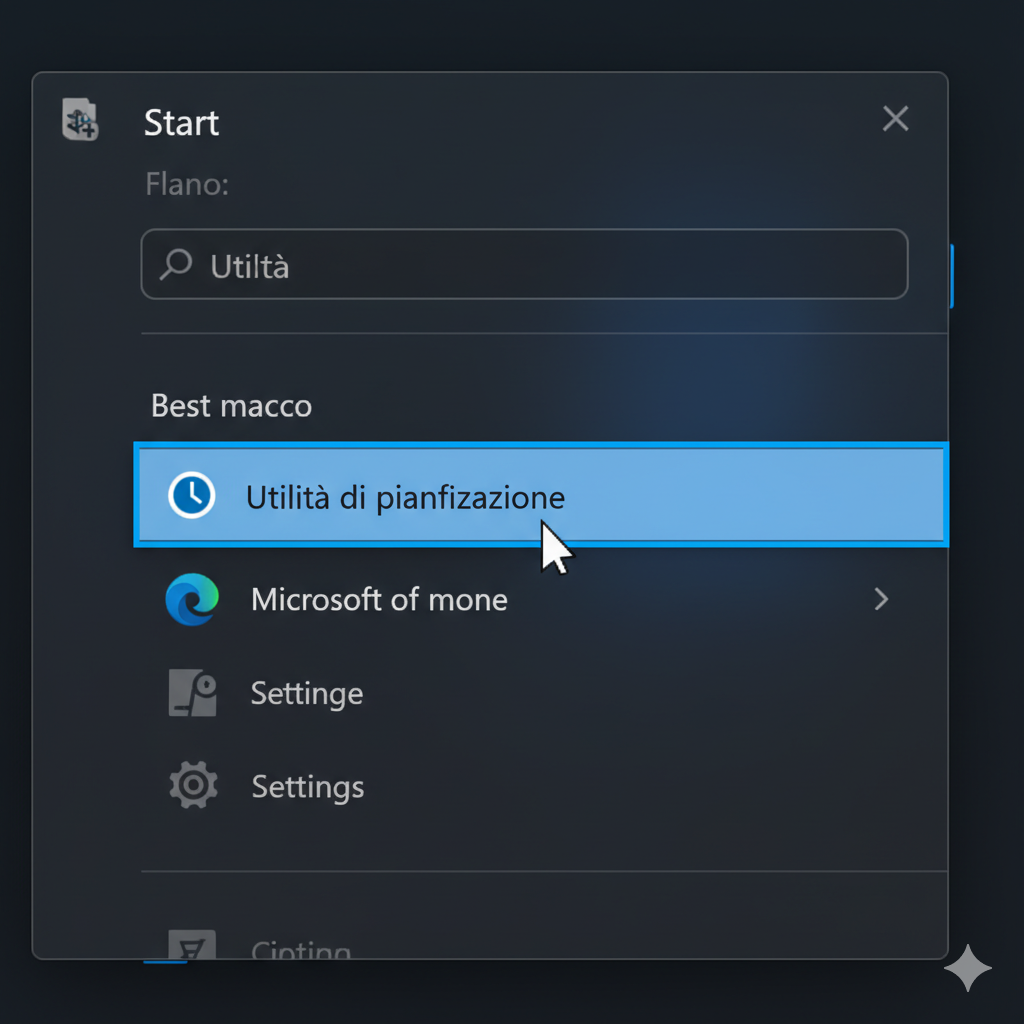
Il primo passo per un’automazione completa è garantire che il PC termini le operazioni a un’ora precisa, evitando sprechi di energia. Lo strumento chiave è l’Utilità di pianificazione di Windows.
- Avvia l’Utilità: Cerca “Utilità di pianificazione” nel menu Start e apri l’applicazione.
- Crea una Nuova Attività: Nel pannello a destra, seleziona “Crea attività di base…“.
- Nomina l’Operazione: Assegna un nome chiaro, come “Chiusura Sistema Fine Giornata“, e procedi.
- Definisci la Tempistica: Scegli la frequenza (es. “Ogni giorno“) e imposta l’orario in cui il PC deve spegnersi (es. 23:30:00).
- Scegli l’Azione: Seleziona “Avvia un programma“.
- Imposta il Comando di Arresto:
- Nel campo “Programma o script”, scrivi:
shutdown - Nel campo “Aggiungi argomenti”, inserisci:
/s /f /t 0(Questo comando istruisce il sistema ad arrestarsi (/s), forzando la chiusura di eventuali applicazioni bloccate (/f) con un ritardo di zero secondi (/t 0)).
- Nel campo “Programma o script”, scrivi:
- Conferma: Clicca “Avanti” e “Fine” per attivare la tua pianificazione.
Schema 2: L’Accensione Automatica all’Ora X
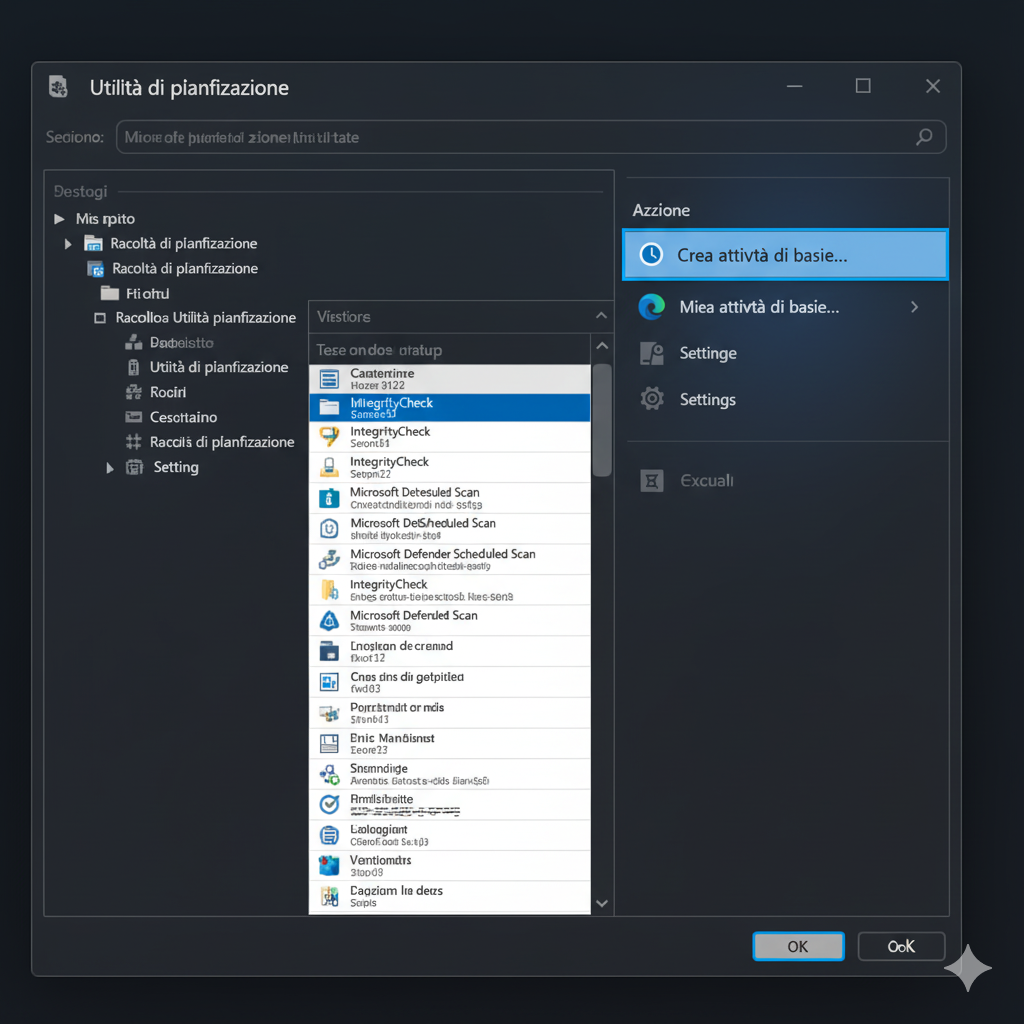
Per “svegliare” il computer, dobbiamo agire prima che Windows si avvii, intervenendo sul BIOS/UEFI, il software di gestione della scheda madre.
- Accedi al BIOS/UEFI: Riavvia il PC e premi immediatamente il tasto richiesto all’avvio (solitamente
Canc,F2,F10oF12). - Trova le Impostazioni di Alimentazione: Cerca un menu chiamato “Power Management“, “Advanced” o una dicitura simile.
- Abilita la “Sveglia”: Localizza un’opzione come “Power-On by RTC Alarm“, “Resume by Alarm” o “Wake Up Events“.
- Imposta l’Orario: Abilita la funzione e definisci l’ora in cui il computer deve accendersi.
- Salva le Modifiche: Usa l’opzione “Save & Exit” (spesso associata al tasto
F10) per confermare e riavviare.
Schema 3: L’Avvio Automatico di un Programma Specifico
Questa è la parte centrale della nostra automazione: far partire un’applicazione a scelta non appena il PC è operativo. La via più diretta è la cartella “Esecuzione automatica” di Windows.
- Apri la Cartella “Startup”: Premi la combinazione di tasti
Win+Rper aprire la finestra “Esegui”. - Digita il Comando: Scrivi
shell:startupe premi Invio. - Si aprirà la cartella “Esecuzione automatica”. Qualsiasi collegamento inserito qui verrà eseguito all’avvio di Windows.
- Aggiungi il Tuo Programma:
- Trova l’icona del software che vuoi avviare (sul Desktop o nel menu Start).
- Trascina l’icona del programma all’interno della cartella “Esecuzione automatica”. Questo creerà un collegamento.
Ora, ogni volta che accenderai il PC ed effettuerai l’accesso, quel programma si avvierà da solo.
Esempio Pratico: Creare una Sveglia Musicale con il Tuo Player Preferito
Applichiamo lo schema appena visto a un caso d’uso concreto: far partire un software musicale (come Spotify, VLC con una playlist, o Foobar2000) per iniziare la giornata con la giusta colonna sonora.
- Imposta l’accensione automatica (Schema 2) all’orario desiderato, per esempio alle 07:00.
- Apri la cartella “Esecuzione automatica” con il comando
shell:startup. - Trova l’icona del tuo programma musicale (es. Spotify) nel menu Start.
- Trascinala nella cartella “Esecuzione automatica”.
Risultato? Alle 07:00 il tuo PC si accenderà. Una volta caricato il sistema, Spotify (o il player che hai scelto) si avvierà in automatico. Se l’applicazione supporta la ripresa automatica della riproduzione, la musica partirà senza che tu debba toccare un solo tasto.
Seguendo questi passaggi, hai delegato al tuo computer le operazioni di routine, trasformandolo in un assistente più intelligente e integrato nel tuo quotidiano.